Χρησιμοποιήστε ένα iPad ως δευτερεύουσα οθόνη με Mac – Apple Assistance (FR), χρησιμοποιήστε ένα iPad ως δεύτερη οθόνη για μια Mac – Apple Assistance (CA)
Χρησιμοποιήστε ένα iPad ως δεύτερη οθόνη για Mac
Ελεγχος. Εκτελέστε παρατεταμένη υποστήριξη για να καθορίσετε το κλειδί ελέγχου. Αγγίξτε δύο φορές για να κλειδώσετε το κλειδί.
Χρησιμοποιήστε ένα iPad ως δευτερεύουσα οθόνη με Mac
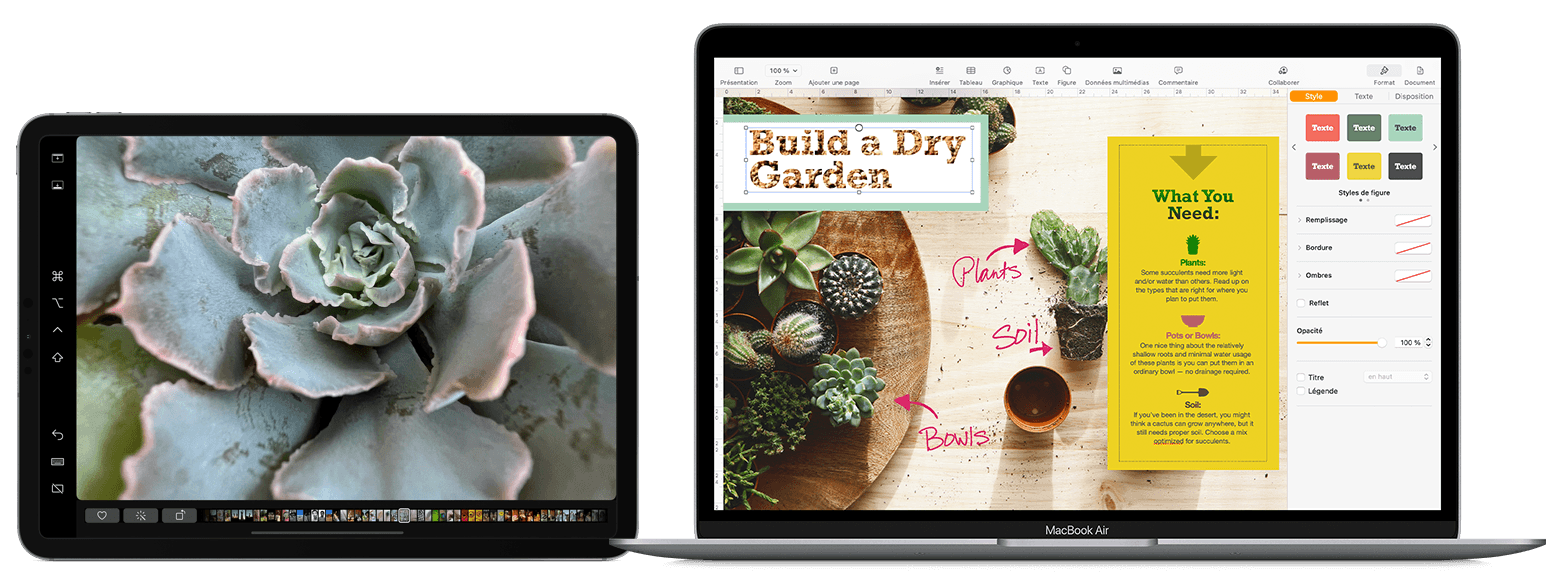
Εάν θέλετε να ελέγξετε το Mac και το iPad σας με το πληκτρολόγιο, το ποντίκι ή το trackpad, ενώ το iPad εμφανίζει τη δική του αρχική οθόνη και τις δικές του εφαρμογές και όχι το γραφείο και τις εφαρμογές του Mac σας, προτιμήστε τη λειτουργικότητα ελέγχου Universal.
Μετακινήστε ένα παράθυρο MAC στο iPad σας
Τοποθετήστε τον δείκτη σας στο κουμπί πλήρους οθόνης ![]() από ένα παράθυρο MAC και, στη συνέχεια, επιλέξτε την επιλογή για να μετακινήσετε αυτό το παράθυρο στο iPad σας.
από ένα παράθυρο MAC και, στη συνέχεια, επιλέξτε την επιλογή για να μετακινήσετε αυτό το παράθυρο στο iPad σας. 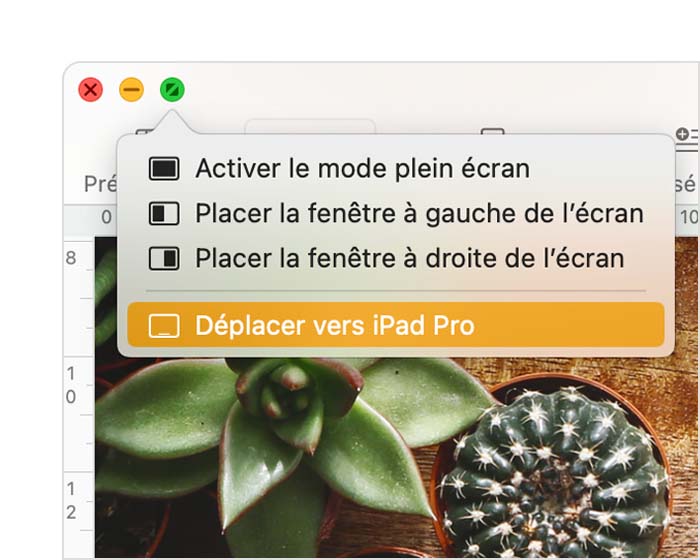
![]()
Μπορείτε να επαναλάβετε αυτήν τη διαδικασία για άλλα παράθυρα Mac ή απλά να τα μεταφέρετε από και προς το iPad σας. Για να αντικαταστήσετε ένα παράθυρο στο Mac σας, μπορείτε επίσης να τοποθετήσετε τον δείκτη στο κουμπί πλήρους οθόνης και, στη συνέχεια, επιλέξτε να αντικαταστήσετε το παράθυρο στο Mac.
Εάν θέλετε να αντιγράψετε την οθόνη του Mac στο iPad σας αντί να επεκτείνετε το γραφείο σας:
- Κάτω από το MacOS Monterey ή την επόμενη έκδοση, επιλέξτε μια επιλογή αντιγραφής από το μενού αντιγραφής στην οθόνη
 της γραμμής μενού 1 .
της γραμμής μενού 1 . - Κάτω από το MacOS Big Sur, επιλέξτε μια επιλογή αντιγραφής από το μενού οθόνης του κέντρου ελέγχου ή στη γραμμή μενού.
- Κάτω από το MacOS Catalina, επιλέξτε μια επιλογή αντιγραφής από το μενού AirPlay (
 Ή
Ή  ) της γραμμής μενού 2 .
) της γραμμής μενού 2 .
Χρησιμοποιήστε την πλευρική γραμμή στο iPad σας
Η πλευρική γραμμή τοποθετεί τις εντολές MAC που χρησιμοποιούνται συνήθως από την οθόνη iPad σας. Αυτό περιλαμβάνει τα πλήκτρα ελέγχου, την ενημέρωση και άλλα κλειδιά τροποποίησης, τα οποία σας επιτρέπουν να επιλέξετε βασικά στοιχεία ελέγχου με το δάχτυλό σας ή το μολύβι μήλων αντί για πληκτρολόγιο.
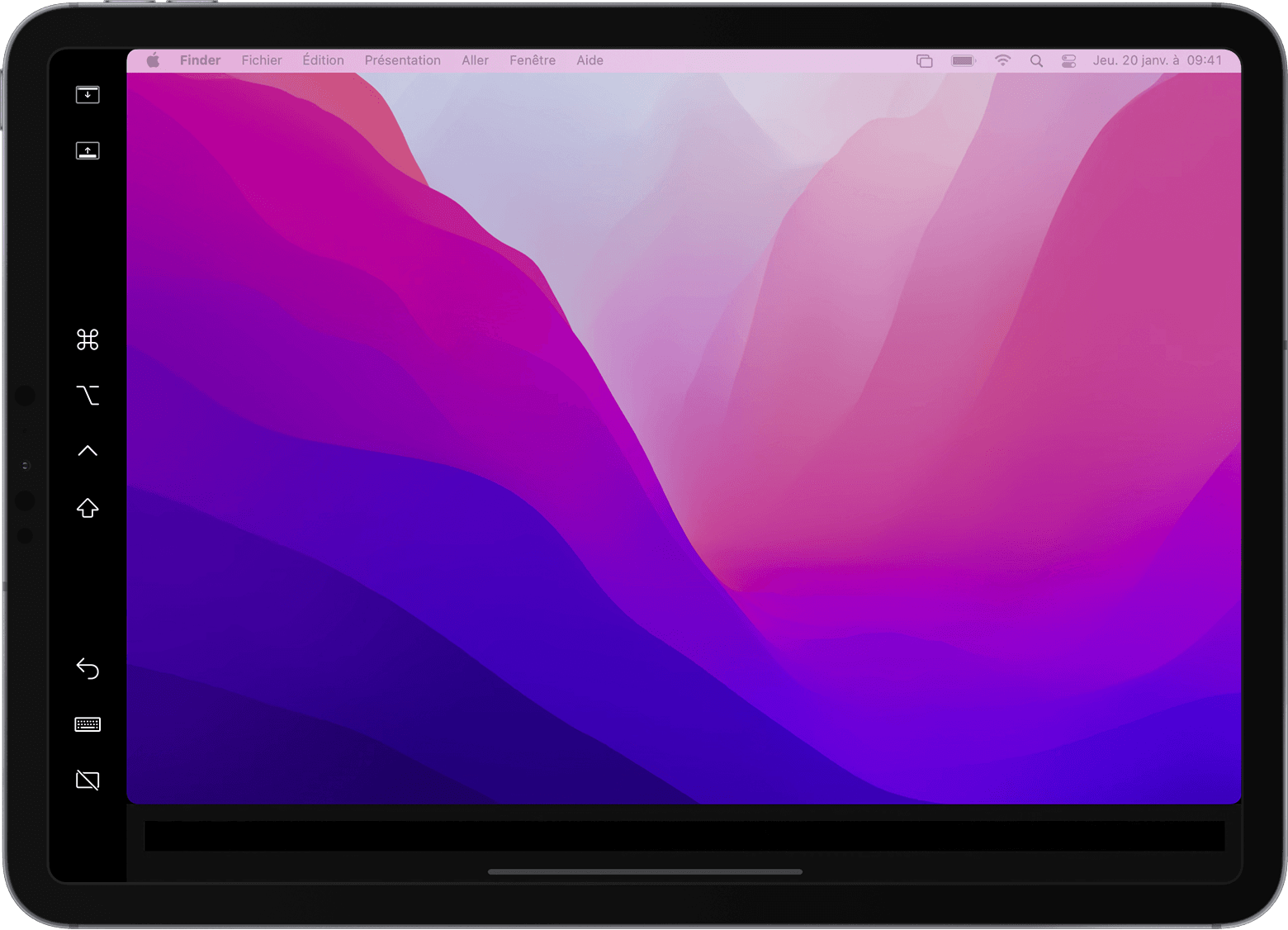
Πατήστε για εμφάνιση ή απόκρυψη της γραμμής μενού κατά την εμφάνιση ενός παραθύρου πλήρους οθόνης στο iPad.
Εμφάνιση ή καλύψτε την αποβάθρα του υπολογιστή σας στο iPad σας.
Σειρά. Εκτελέστε παρατεταμένη υποστήριξη για να καθορίσετε το κλειδί ελέγχου. Αγγίξτε δύο φορές για να κλειδώσετε το κλειδί.
Επιλογή. Εκτελέστε παρατεταμένη υποστήριξη για να καθορίσετε το πλήκτρο επιλογής. Αγγίξτε δύο φορές για να κλειδώσετε το κλειδί.
Ελεγχος. Εκτελέστε παρατεταμένη υποστήριξη για να καθορίσετε το κλειδί ελέγχου. Αγγίξτε δύο φορές για να κλειδώσετε το κλειδί.
Αναβάτων. Εκτελέστε παρατεταμένη υποστήριξη για να ορίσετε το κλειδί MAJ. Αγγίξτε δύο φορές για να κλειδώσετε το κλειδί.
Ακύρωση της τελευταίας ενέργειας. Ορισμένες εφαρμογές υποστηρίζουν πολλαπλές ακυρώσεις.
Εμφάνιση ή καλύψτε το πληκτρολόγιο στην οθόνη.
Αποσυνδέστε το iPad Mac σας.
Χρησιμοποιήστε ένα iPad ως δεύτερη οθόνη για Mac
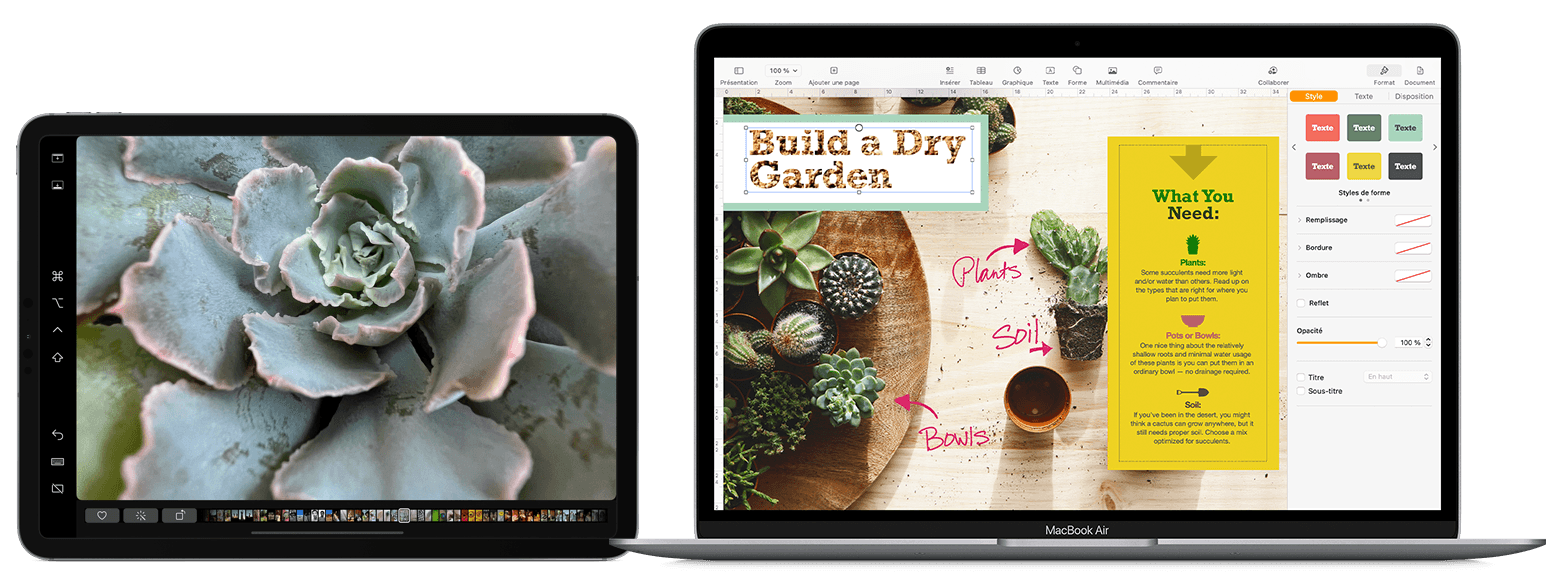
Εάν θέλετε το πληκτρολόγιό σας, το ποντίκι ή το touchpad για να ελέγξετε το Mac και το iPad σας, αλλά το iPad εμφανίζει τη δική του αρχική οθόνη και τις δικές του εφαρμογές και όχι το γραφείο και τις εφαρμογές του Mac σας, χρησιμοποιήστε το Universal Control.
Μετακινήστε ένα παράθυρο MAC στο iPad σας
Μετακινήστε τον δείκτη σας στο κουμπί πλήρους οθόνης ![]() Από ένα παράθυρο MAC και, στη συνέχεια, επιλέξτε την επιλογή που σας επιτρέπει να εμφανίσετε το εν λόγω παράθυρο στο iPad σας.
Από ένα παράθυρο MAC και, στη συνέχεια, επιλέξτε την επιλογή που σας επιτρέπει να εμφανίσετε το εν λόγω παράθυρο στο iPad σας. 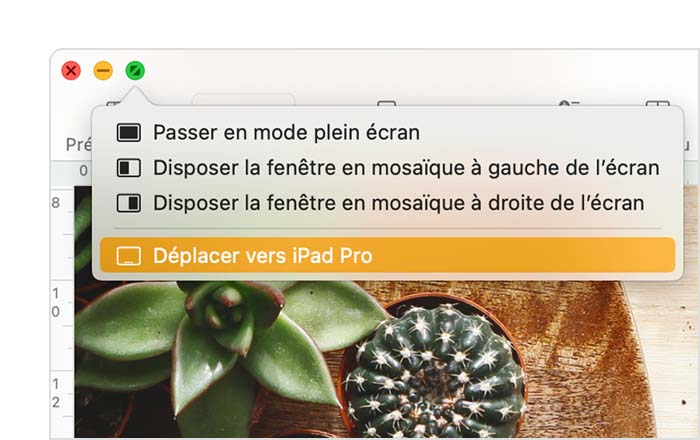
![]()
Μπορείτε να επαναλάβετε αυτό το βήμα για άλλα παράθυρα Mac ή απλά να σύρετε άλλα παράθυρα μεταξύ του Mac και του iPad σας. Για να επαναφέρετε ένα παράθυρο στο Mac σας, μπορείτε επίσης να μετακινήσετε τον δείκτη σας στο κουμπί πλήρους οθόνης και να επιλέξετε επιστρέψτε το παράθυρο στο Mac.
Εάν θέλετε το iPad σας να αντιγράψει την οθόνη του Mac αντί να επεκτείνει το γραφείο σας:
- Στο MacOS Monterey και τις επόμενες εκδόσεις, επιλέξτε μια επιλογή από το μενού αντιγραφής στην οθόνη
 Στη γραμμή μενού. 1
Στη γραμμή μενού. 1 - Στο MacOS Big Sur, επιλέξτε μια επιλογή αντιγραφής από το μενού οθόνης στο κέντρο ελέγχου ή στη γραμμή μενού.
- Στο MacOS Catalina, επιλέξτε μια επιλογή αντιγραφής από το μενού AirPlay (
 Ή
Ή  ) της γραμμής μενού. 2
) της γραμμής μενού. 2
Χρησιμοποιήστε την πλευρική γραμμή του iPad σας
Η πλαϊνή μπάρα τοποθετεί τις κοινώς χρησιμοποιούμενες εντολές του Mac σας στο πλάι της οθόνης iPad σας. Αυτό περιλαμβάνει τα πλήκτρα ελέγχου, το maj και άλλα κλειδιά τροποποίησης, τα οποία σας επιτρέπουν να επιλέξετε κύριες εντολές με το δάχτυλό σας ή με μολύβι μήλων αντί για πληκτρολόγιο.

Πατήστε για εμφάνιση ή απόκρυψη του σημείου μενού κατά την εμφάνιση ενός παραθύρου σε λειτουργία πλήρους οθόνης στο iPad.
Εμφάνιση ή απόκρυψη της αποβάθρας του υπολογιστή σας στο iPad σας.
Σειρά. Εκτελέστε παρατεταμένη υποστήριξη για να καθορίσετε το κλειδί ελέγχου. Αγγίξτε δύο φορές για να κλειδώσετε το κλειδί.
Επιλογή. Εκτελέστε παρατεταμένη υποστήριξη για να καθορίσετε το πλήκτρο επιλογής. Αγγίξτε δύο φορές για να κλειδώσετε το κλειδί.
Ελεγχος. Εκτελέστε παρατεταμένη υποστήριξη για να καθορίσετε το κλειδί ελέγχου. Αγγίξτε δύο φορές για να κλειδώσετε το κλειδί.
Αναβάτων. Εκτελέστε παρατεταμένη υποστήριξη για να ορίσετε το κλειδί MAJ. Αγγίξτε δύο φορές για να κλειδώσετε το κλειδί.
Ακύρωση της τελευταίας ενέργειας. Ορισμένες εφαρμογές υποστηρίζουν αρκετές ακυρώσεις.
Εμφάνιση ή καλύψτε το εικονικό πληκτρολόγιο.
Αποσυνδέστε το iPad Mac σας.



